一般情况下,新的打印机都具备扫描这个功能,只要正确安装了相关的驱动程序,就够实现扫描文件这个功能。打印机打印出来的文件是黑白的,但是扫描就可以彩色文件,而且效果很好。但一些新手不懂打印机扫描功能怎么用?所以教程分享具体的使用方法。
具体方法如下:
win8.1 - 14 、点击电脑左下角的开始菜单,点击设备和打印机;
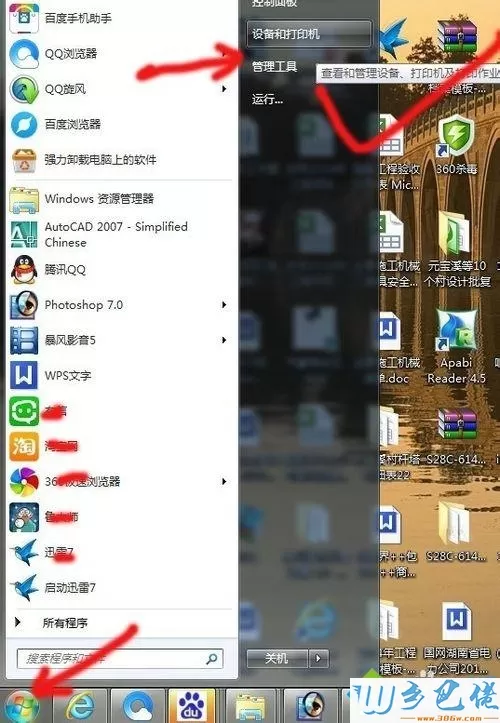

windows7系统之家 - 15 、双击打开我的默认的且已经准备就绪了的打印机,点击右边的扫描文档或图片;

windows7 - 1、将图片或文件放入复印机,点击开始扫描就可以了;
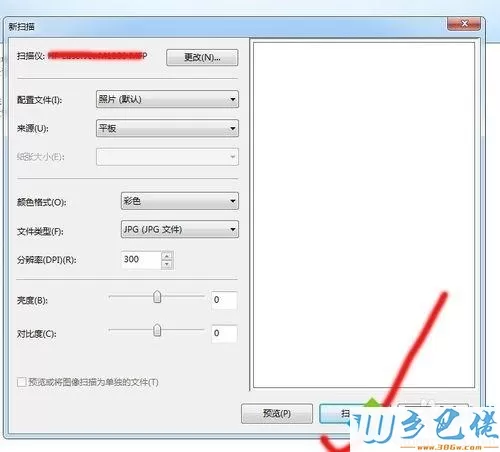
windows8 - 2、扫描完成后会弹出一个对话框,要求输入一个文件名称,随便输入一个即可;
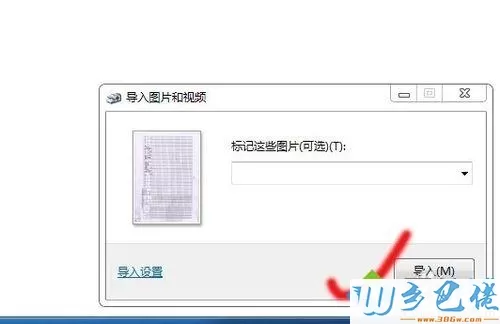
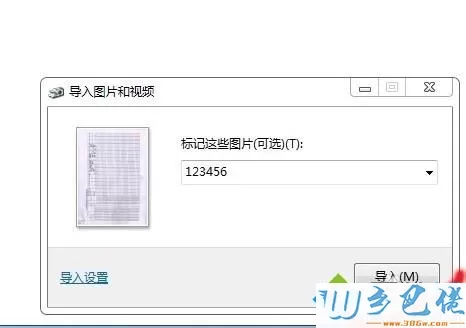
windows10 - 3、导入成功,会自动打开文件存储目录,下图便是我扫描的文件;
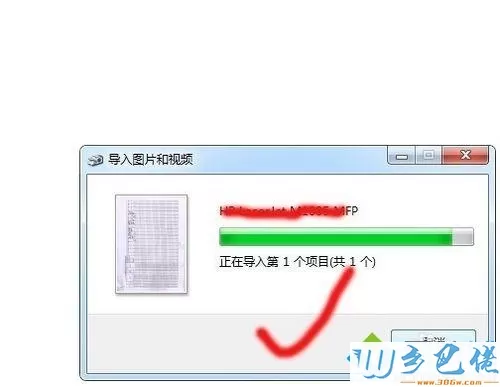

打印机扫描功能的使用方法分享到这里了,打印机设备办公一族都在使用,掌握此方法对大家操作电脑有很大帮助。


 当前位置:
当前位置: